Op 27 november wordt WordPress 5.0 officieel uitgerold en wordt Gutenberg de standaard editor. Wil je straks toch liever de Classic Editor gebruiken in plaats van Gutenberg? In dit artikel laten we 2 manieren zien waarop je dat kunt doen.
Classic Editor gebruiken in plaats van Gutenberg
Methode #1. Gutenberg uitschakelen met de Classic Editor plugin
Het eerste dat je moet doen is de Classic Editor plugin installeren. De plugin werkt out of the box en zal Gutenberg automatisch uitschakelen zodra je hem activeert.
Maar de plugin biedt je ook de mogelijkheid om zowel Gutenberg als de Classic Editor te behouden. Dit kun je configureren bij de instellingen van de plugin.
Ga naar de Settings > Writing pagina op je WordPress Dashboard. Onder “Classic editor settings” zie je de optie om beide editors te behouden.
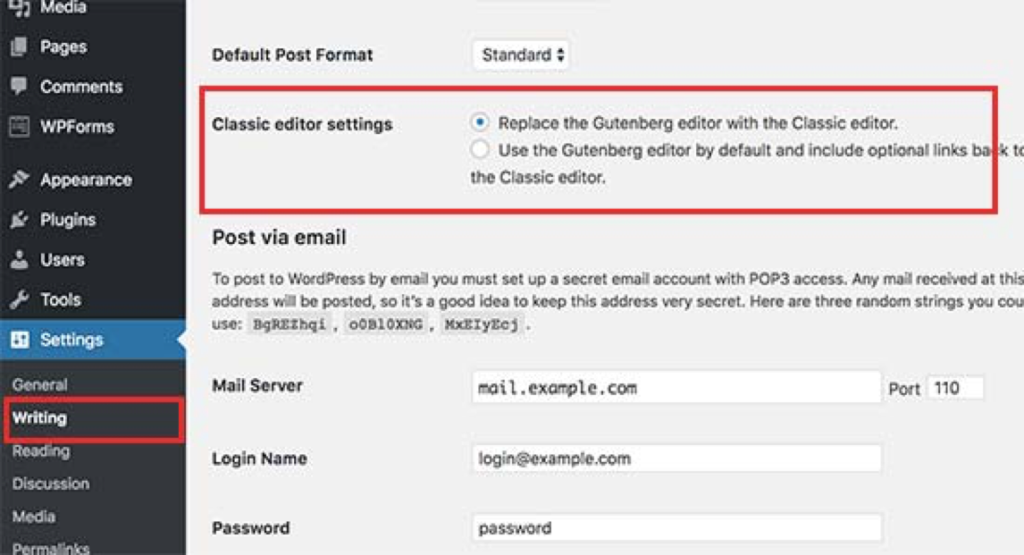
Vergeet niet om je wijzigingen op te slaan.
Als het goed is zie je nu een nieuwe link onder het Posts menu; daarmee kun je nieuwe blogposts maken met behulp van de Classic Editor.
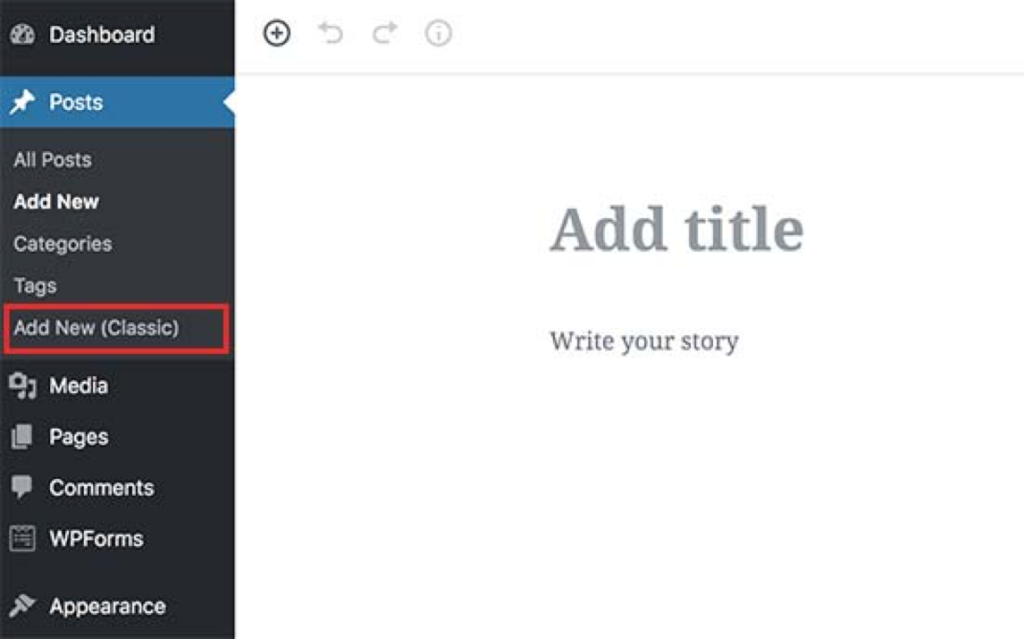
Je kunt ook oude artikelen bewerken met de Classic Editor. Als je naar Posts > All Posts gaat zie je onder de blogposts een ‘Edit (Classic)’ link.
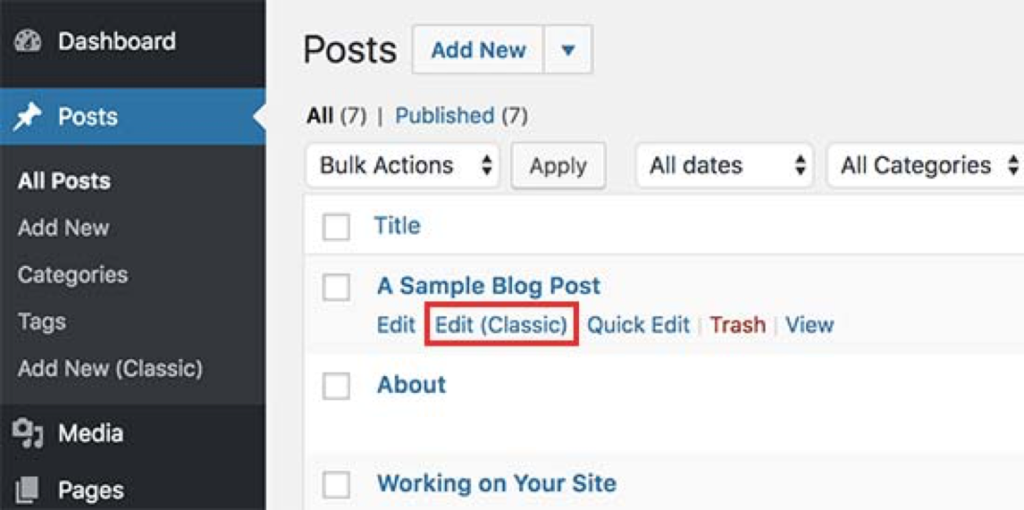
Method #2. De Classic Editor gebruiken met de Disable Gutenberg plugin
Wil je alleen Classic Editor gebruiken in plaats van Gutenberg voor bepaalde gebruikersrollen en post types, dan kun je deze methode gebruiken. Eerst moet je de Disable Gutenberg plugin installeren en activeren.
Daarna ga je naar Settings > Disable Gutenberg om de instellingen van de plugin te configureren.
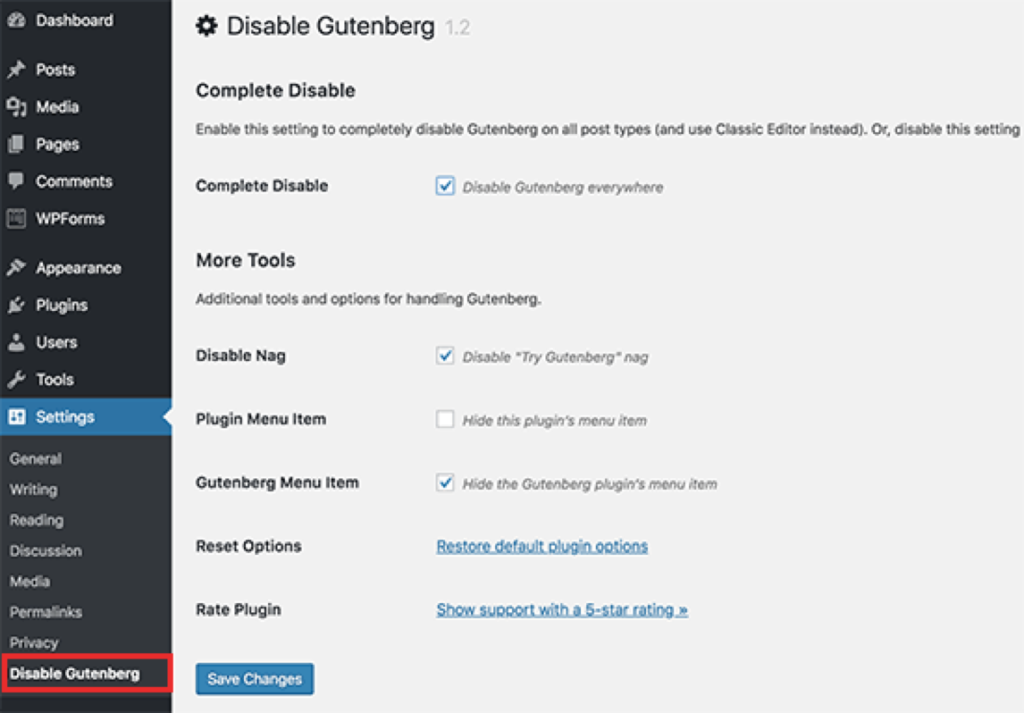
De plugin zal standaard overal op je website Gutenberg uitschakelen, voor alle gebruikers. Als je dit wil beperken tot specifieke gebruikersrollen en post types, moet je de ‘Complete Disable’ optie uitschakelen.
Als je het vinkje weghaalt, zullen er meer opties worden weergegeven. Zo kun je selectief Gutenberg uitzetten voor gebruikersrollen, post types, thema templates of individuele blogposts.
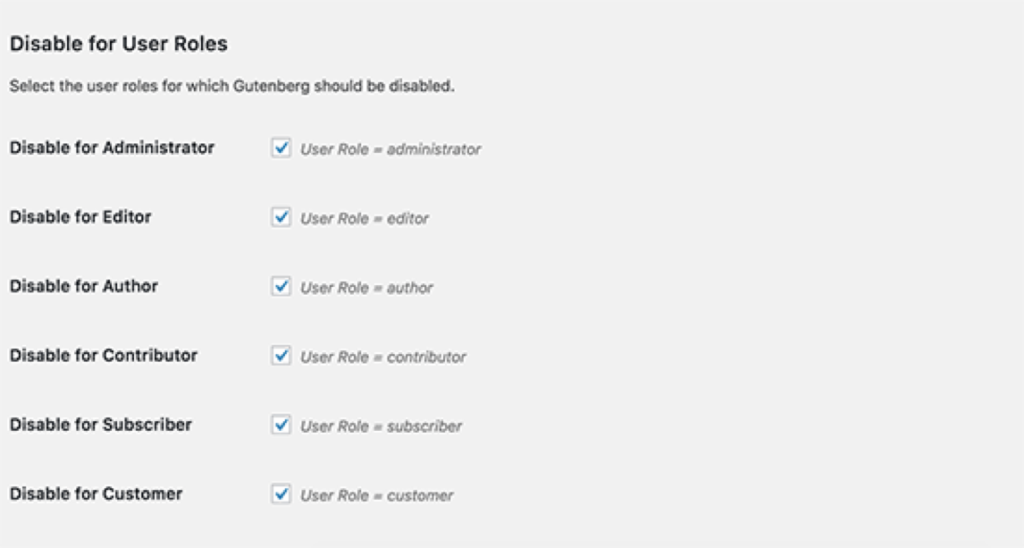
Deze optie is handig als je gebruik maakt van een WordPress plugin die (nog) niet compatibel is met Gutenberg, maar je Gutenberg wel wil gebruiken voor andere dingen.
Vergeet niet om je wijzigingen op te slaan!




